UC浏览器如何设置触屏翻页模式?UC浏览器设置触屏翻页模式的方法
对于不熟悉UC浏览器如何设定触控屏幕翻页的新手来说,接下来的内容将介绍该功能的具体操作步骤,希望对大家有所帮助。
1. 首先我打开UC浏览器,如图所示。

2. 之后,我们在UC浏览器主界面,点击中间底部栏中的“菜单”选项按钮,如图所示。
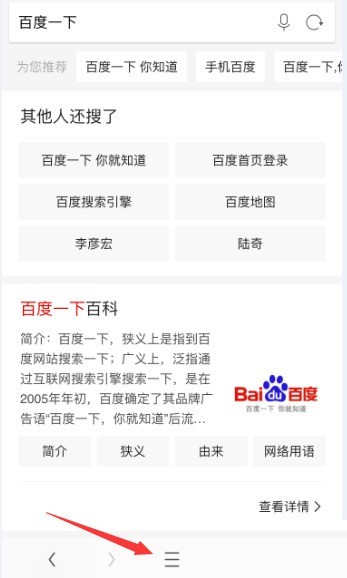
3. 然后,在弹出的菜单选项中,点击选择“设置”功能选项,如图所示。
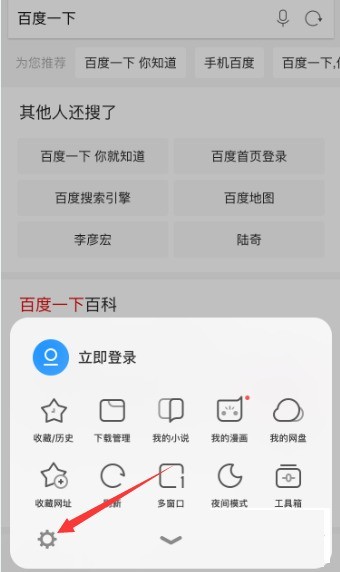
4. 此时,我们在设置主界面中,需要找到并点击“翻页方式”,如图所示。
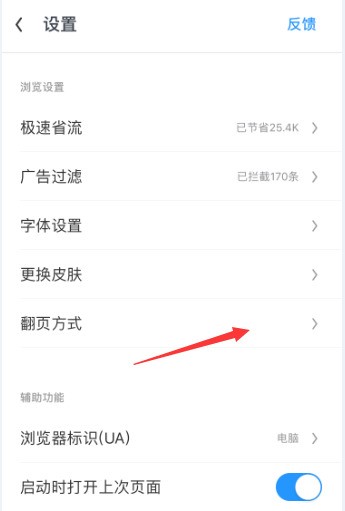
5. 进入到翻页方式界面后,点击打开“触屏翻页”即可,如图所示。
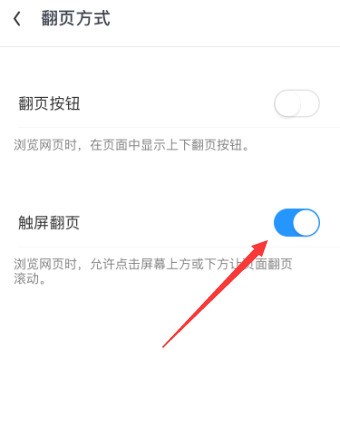
上面就是小编为大家带来的UC浏览器如何设置触屏翻页模式的全部内容,更多精彩教程尽在ZOL下载。
文章标题:UC浏览器如何设置触屏翻页模式?UC浏览器设置触屏翻页模式的方法
文章链接://www.hpwebtech.com/jiqiao/93103.html
为给用户提供更多有价值信息,ZOL下载站整理发布,如果有侵权请联系删除,转载请保留出处。
相关软件推荐
其他类似技巧
- 2024-03-26 10:31:31UC浏览器中领福利卡的详细教程
- 2024-03-25 10:50:15UC浏览器离线网页的详细操作
- 2024-03-25 10:50:15打开UC浏览器免流量的详细步骤
- 2024-03-25 10:50:15UC浏览器中设置极速模式的简单步骤
- 2024-03-25 10:50:15UC浏览器设置主页的详细步骤
- 2024-03-25 10:50:15UC浏览器查看视频播放历史的简单步骤
- 2024-03-25 10:50:14UC浏览器进行松果兑换的详细步骤
- 2024-03-25 10:44:35UC浏览器松果兑换失败的处理方法
- 2024-03-25 10:44:35UC浏览器网页错乱打不开的处理步骤
- 2024-03-25 10:44:35UC浏览器无法中打开论坛模式的操作步骤
UC浏览器电脑版软件简介
UC浏览器电脑版是UC优视全新推出的PC端电脑版的uc浏览器,uc浏览器电脑版是基于Chrome的浏览器,具备大多数浏览器标配的功能,比如无痕浏览、浏览加速、鼠标手势、老板键、广告拦截(支持订阅过滤规则)等,UC浏览器电脑版跟很多Chrome内核的浏览器一样,具有自己的应用商店。软件特色:双核双引擎:搭载最新的Blink内核... 详细介绍»









